Kako izklopiti računalnik po določenem času
Obstaja veliko primerov, ko je treba računalnik pustiti brez nadzora. Morda je na primer treba prenesti veliko datoteko ponoči. Ob zaključku načrtovanega sistema mora sistem dokončati svoje delo, da se prepreči izpad. In tukaj ne morete storiti brez posebnih orodij, ki vam omogočajo, da izklopite računalnik glede na čas. V tem članku bomo razpravljali o sistemskih metodah in rešitvah tretjih oseb za avtokompletiranje računalnika.
Vsebina
Računalnik izklopite s časovnikom
Samodokončevalec lahko v sistemu Windows nastavite z zunanjimi pripomočki, sistemskim orodjem "Izklop" in "Ukazno črto" . Obstaja veliko programov, ki popolnoma prekinejo sistem. Na splošno veljajo samo za tiste dejavnosti, za katere so izumili. Toda nekateri imajo več priložnosti.
1. način: PowerOff
Seznanjenost s časovniki se bo začela s precej funkcionalnim programom PowerOff , ki poleg tega, da se računalnik zaustavi, lahko blokira, postavi sistem v stanje spanja, ponovno zažene in prisili, da izvede določena dejanja, vključno z odklopom internetne povezave in ustvarjanjem obnovitvene točke. Vgrajeni scheduler vam omogoča, da vsaj vsak dan v tednu načrtujete dogodek za vse računalnike, ki so priključeni v omrežje.
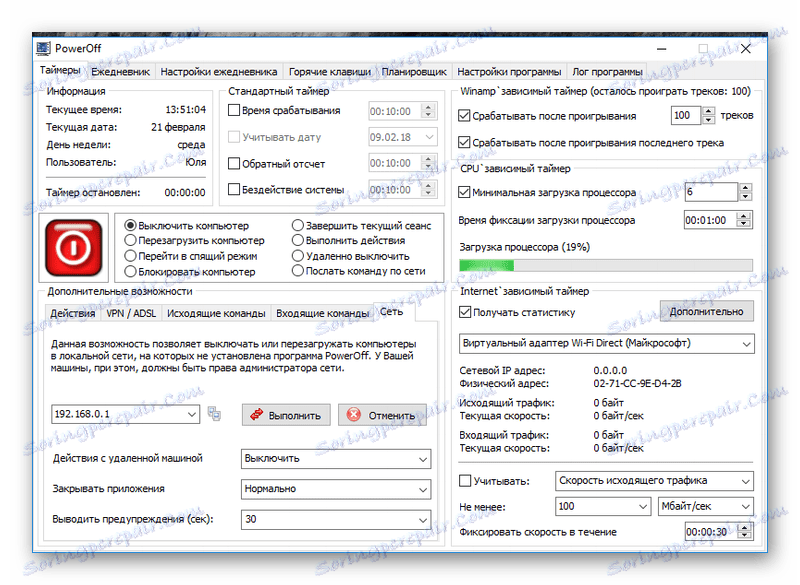
Program spremlja delovno obremenitev procesorja - določa najmanjšo obremenitev in čas, ki ga določi, ter hrani statistične podatke na internetu. Obstajajo priročnosti: dnevnik in prilagoditev "vročih tipk" . Obstaja še ena možnost - upravljanje Winampovega medija predvajalnika, ki obsega dokončanje svojega dela po predvajanju določenega števila skladb ali po zadnjem s seznama. V tem trenutku je bila dvomljiva prednost, toda v času, ko je bil časomer ustvarjen - zelo uporaben. Če želite aktivirati standardni časovnik, potrebujete:
- Zaženite program in izberite nalogo.
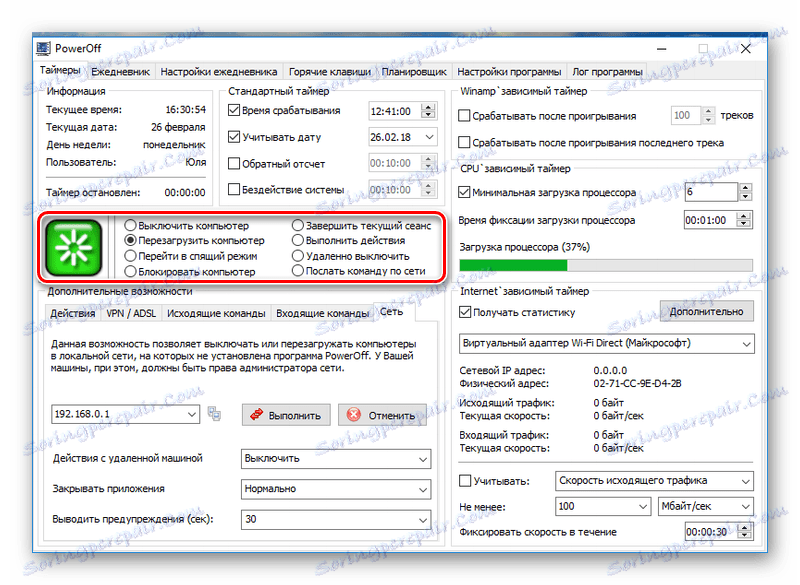
- Označite časovno obdobje. Tukaj lahko določite datum sprožitve in točen čas ter začnete odštevanje ali programirajte določen interval neaktivnosti sistema.
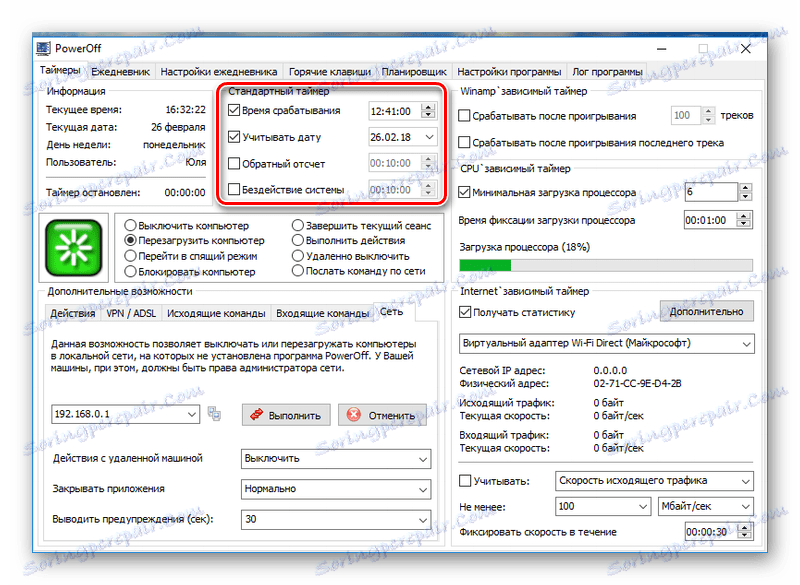
Metoda 2: Izklop Aitetyc
Program Izklop Aitetyc ima bolj skromno funkcionalnost, vendar je pripravljen za razširitev z dodajanjem ukazov uporabnika. Vendar, medtem ko poleg standardnih funkcij (zaustavitev, ponovni zagon, zaklepanje itd.) Lahko kalkulator izvaja le v določenem trenutku. 
Glavne prednosti so, da je program primeren, razumljiv, podpira ruski jezik in ima nizke stroške virov. Obstaja podpora daljinskemu nadzoru timerja prek spletnega vmesnika, zaščitenega z geslom. Mimogrede, Aitetyc Switch Off deluje dobro na najnovejši različici operacijskega sistema Windows, čeprav tudi na strani razvijalca "desetine" ni podan. Če želite postaviti nalogo časovnika, morate opraviti nekaj preprostih korakov:
- Zaženite program z območja za obvestila v opravilni vrstici (spodnji desni kot) in izberite enega od elementov v stolpcu razporeda.
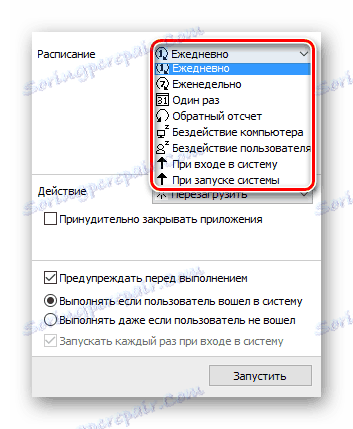
- Nastavite čas, razporedite akcijo in kliknite »Start« .

3. način: časovni računalnik
Ampak to je vse preveč zapleteno, še posebej, če je to samo trivialno zaustavitev računalnika. Zato bodo le preprosta in kompaktna orodja, kot je aplikacija Time PC . Majhno vijolično oranžno okno nima nič odvečnega, ampak le najbolj potrebnega. Tukaj lahko načrtujete zaustavitev pred enim tednom ali konfigurirate zagon nekaterih programov. 
Toda zanimivo je še drugo. V svojem opisu je omenjena funkcija "Izklopni računalnik" . Poleg tega je resnično tam. Samo se ne izklopi, ampak vstopi v način mirovanja z ohranjanjem vseh podatkov v operativnem pomnilniku in do načrtovanega časa prebudi sistem. Vendar z laptopom to nikoli ni delovalo. V vsakem primeru je načelo časovnika preprosto:
- V oknu programa pojdite na zavihek "Izklop / Vklop računalnika" .

- Nastavite čas in datum, ko se računalnik izklopi (po potrebi nastavite parametre za vključitev) in kliknite »Uporabi« .

Metoda 4: Izklopni časovnik
Razvijalec brezplačnih programov Anvide Labs ni dolgo obotavljal in pozval svojega programa Izklopni časovnik . Toda njihova domišljija se je pokazala v drugi. Poleg standardnih funkcij, ki so na voljo v prejšnjih različicah, ima ta pripomoček pravico, da z miško onemogoči monitor, zvok in tipkovnico. Uporabnik lahko nastavi geslo za nadzor časovnika. Algoritem njegovega dela je sestavljen iz več korakov:
- Nastavljanje naloge.

- Izberite vrsto časovnika.
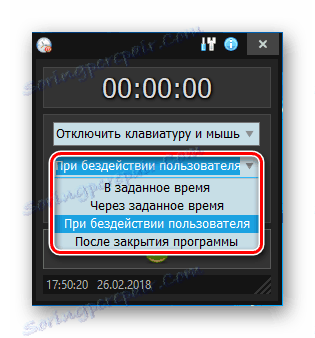
- Nastavitev časa in zagona programa.

Metoda 5: Zaustavitev računalnika
Preklopi StopPiSi povzroča mešana čustva. Nastavitev časa s pomočjo drsnikov ni najprimernejša. "Skriti način" , ki je na začetku predstavljen kot prednost, nenehno poskuša skriti programsko okno v globinah sistema. Ampak, karkoli lahko rečete, časovnik spoštuje svoje dolžnosti. Tam je vse preprosto: čas je nastavljen, delovanje je programirano in pritisnjeno je "Start" . 
Metoda 6: Wise Auto Shutdown
Z enostavno uporabo Wise Auto Shutdown lahko enostavno nastavite čas, da izklopite računalnik.
- V meniju "Task selection" izberite stikalo na želeni način zaustavitve (1).
- Določili smo, po katerem času naj deluje časomer (2).
- Kliknite »Zaženi« (3).
- Odgovorimo "Da" .
- Potem - "OK" .
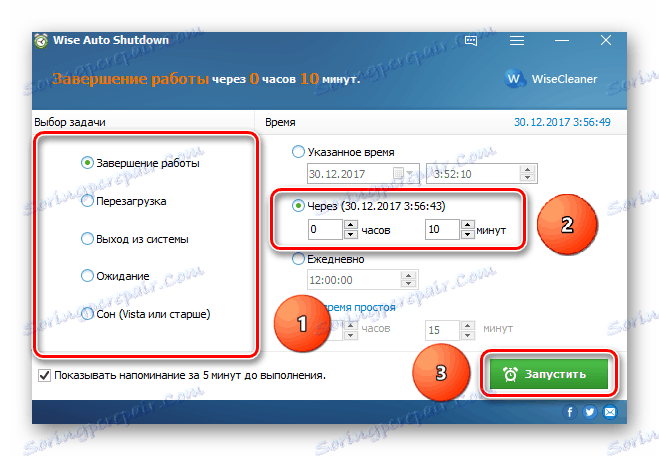
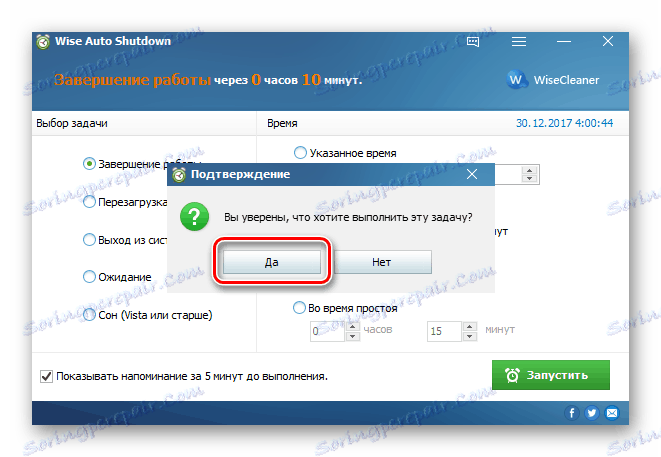
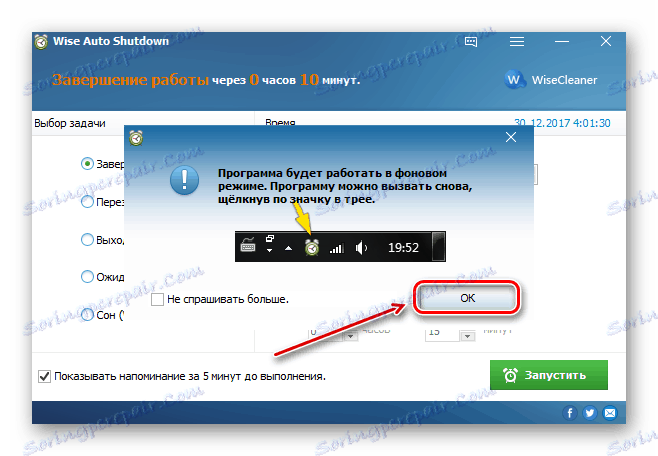
5 minut pred izklopom računalnika bo aplikacija prikazala opozorilno okno.
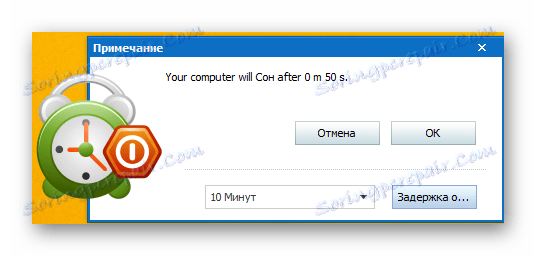
Metoda 7: SM timer
SM timer - to je še ena brezplačna rešitev za izklop računalnika po časovniku, ki vsebuje zelo preprost vmesnik.
- Izberite, v katerem ali v katerem času želite zapreti računalnik s pomočjo gumbov s puščicami in drsniki.
- Kliknite »V redu« .

8. način: standardna orodja za Windows
Vse različice operacijskega sistema Windows imajo isti ukaz za izklop računalnika na časovniku. Toda razlike v njihovem vmesniku zahtevajo razjasnitev v zaporedju posebnih korakov.
Windows 7
- Pritisnite kombinacijo tipk "Win + R" .
- Prikaže se okno "Run" .
- Vstopimo v "shutdown -s -t 5400" .
- 5400 je čas v sekundah. V obravnavanem primeru bo računalnik izključen po 1,5 urah (90 minut).
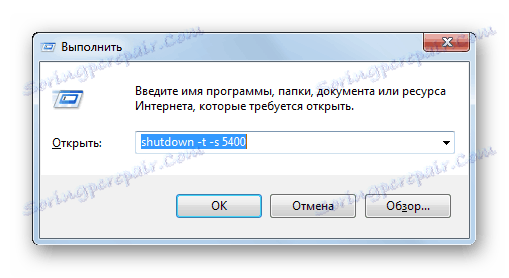
Preberite več: PC Shutdown Timer v operacijskem sistemu Windows 7
Windows 8
Kot prejšnja različica operacijskega sistema Windows ima osma enako orodje za samodokončanje na urniku. Za uporabnik je na voljo iskalni niz in okno "Zaženi" .
- Na začetnem zaslonu v zgornjem desnem kotu kliknite gumb za iskanje.
- Vnesite ukaz za dokončanje časovnika "shutdown -s -t 5400" (določite čas v sekundah).

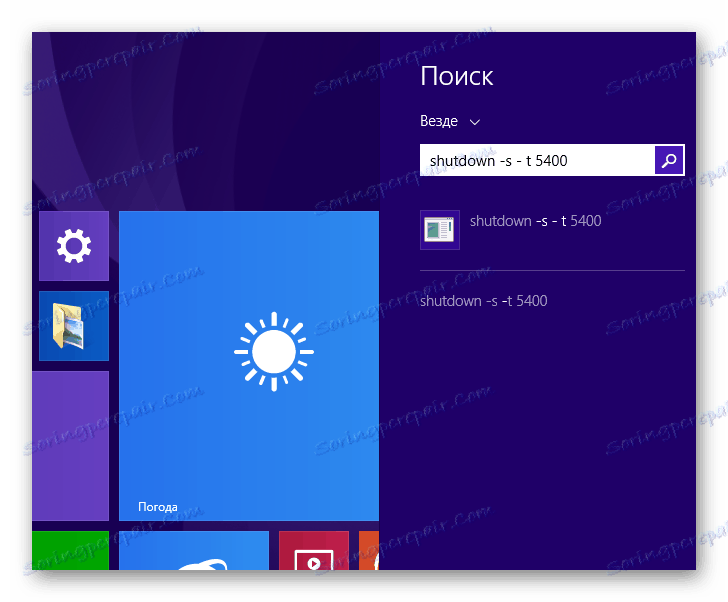
Preberite več: Nastavili smo časovno zakasnitev v operacijskem sistemu Windows 8
Windows 10
Vmesnik operacijskega sistema Windows 10 v primerjavi s predhodnikom Windows 8 je imel nekaj sprememb. Toda kontinuiteta v delu standardnih funkcij je ohranjena.
- V opravilni vrstici kliknite ikono iskanja.
- V odprti vrsti vrstice "shutdown -s -t 600" (navedite čas v sekundah).
- Izberite predlagani rezultat s seznama.
- Zdaj je naloga načrtovana.
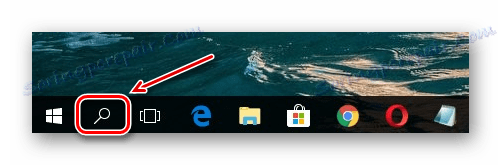
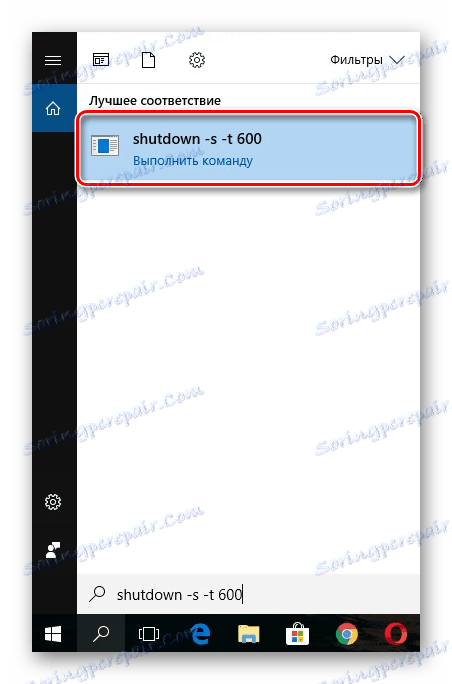
"Ukazna vrstica"
Nastavitve za samodejno zaustavitev računalnika lahko konfigurirate z uporabo konzole. Postopek je enako kot zaustavitev računalnika z iskalnim oknom Windows: v ukazni vrstici morate vnesti ukaz in določiti njegove parametre.
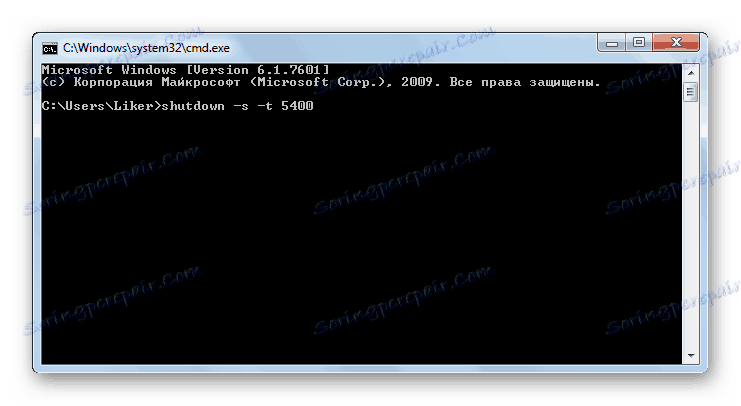
Preberite več: Izklop računalnika prek ukazne vrstice
Če želite računalnik izklopiti s časovnikom, ima uporabnik možnost izbire. Standardna orodja OS omogočajo enostavno nastavitev časa za zaustavitev računalnika. Funkcionalna kontinuiteta različnih različic operacijskega sistema Windows se kaže tudi v povezavi s takimi orodji. V celotni vrstici tega operacijskega sistema je nastavitev parametrov časovnika približno podobna in se razlikuje le zaradi funkcij vmesnika. Vendar takšna orodja ne vsebujejo veliko uporabnih funkcij, na primer, nastavitev določenega časa za izklop računalnika. Take pomanjkljivosti so prikrajšane za rešitve tretjih oseb. Če pa se uporabnik pogosto sklicuje na samodokončanje, je priporočljivo uporabljati katerekoli programe tretjih oseb z naprednimi nastavitvami.
